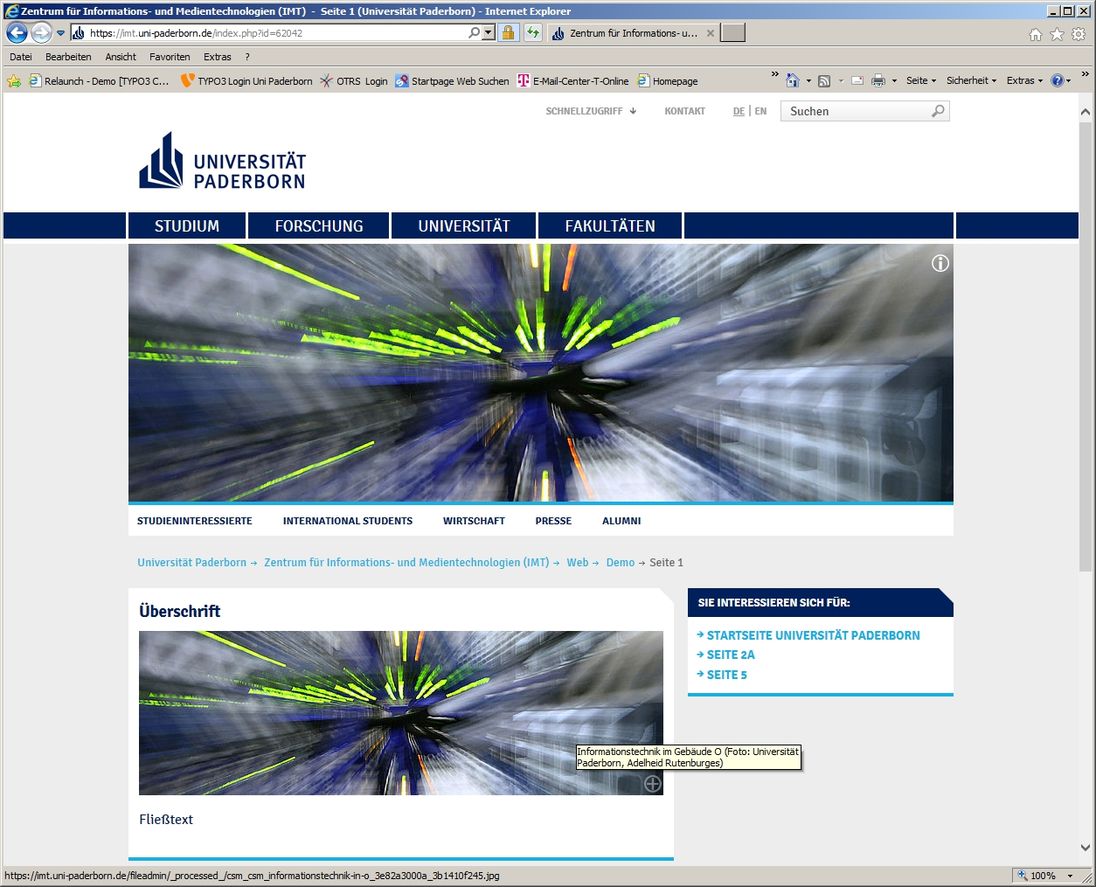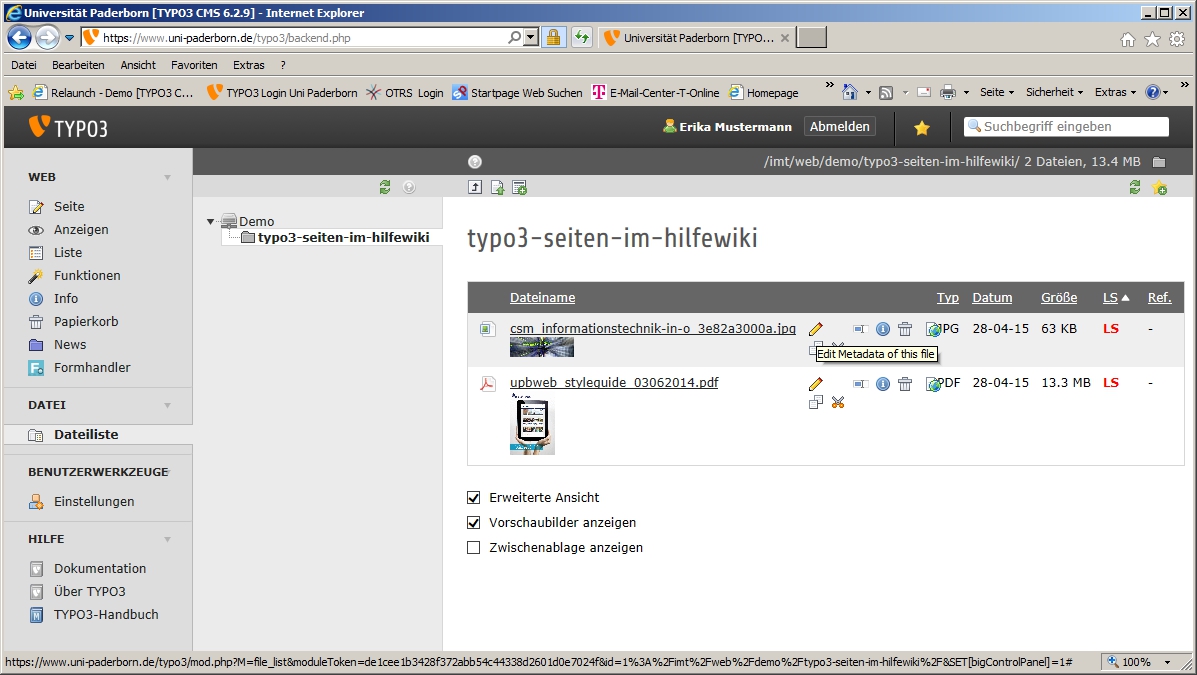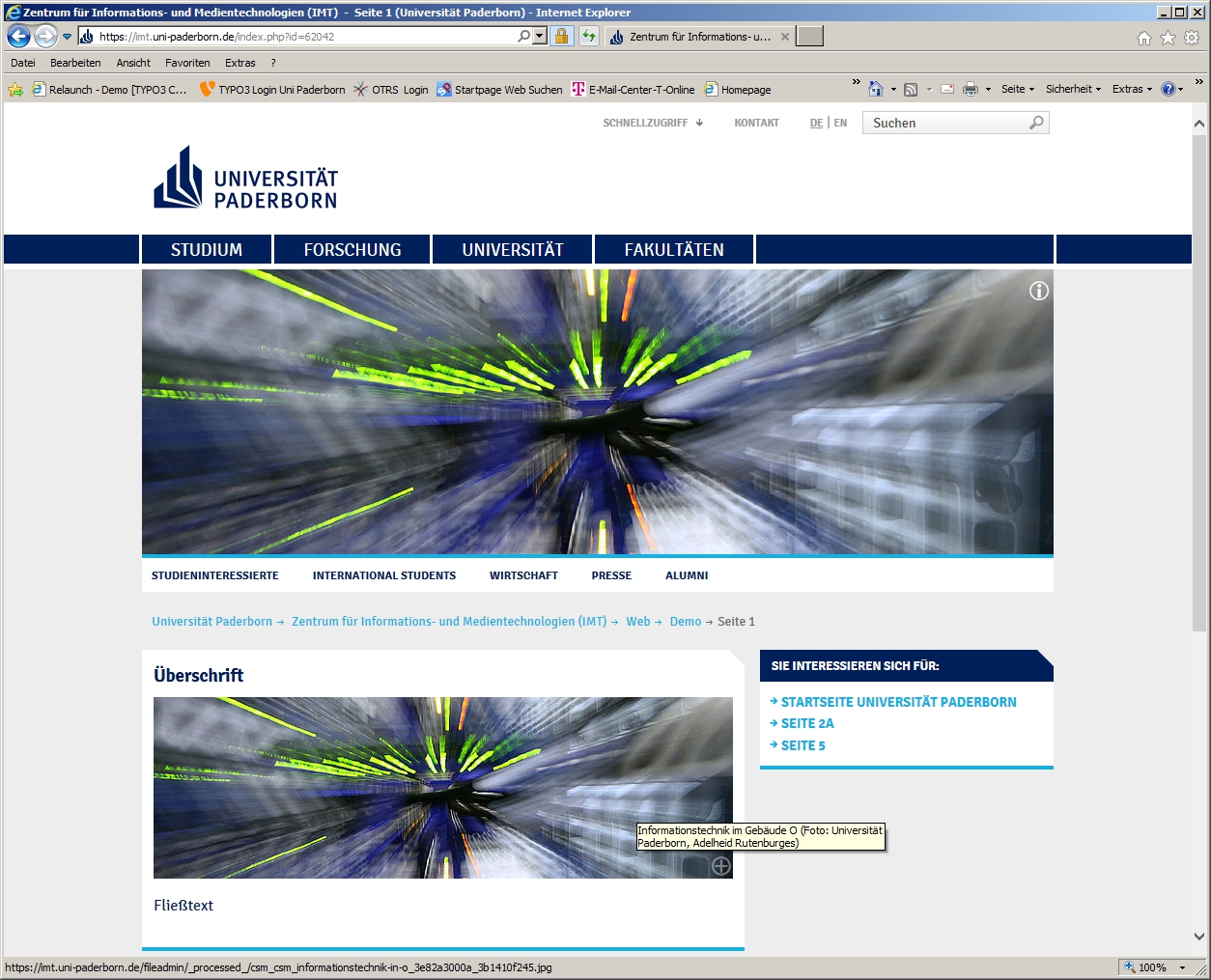K (Boje verschob die Seite Typo3 Metadaten einfügen nach TYPO3 Metadaten einfügen, ohne dabei eine Weiterleitung anzulegen) |
|
(kein Unterschied)
| |
Version vom 22. Mai 2015, 14:10 Uhr
This article is only a draft. Information provided here is most possibly incomplete and/or imprecise. Feel free to help us by expanding it. |
This article is a stub. You can help us by expanding it. |
Kurzer Einleitungstext
Was ist zu tun?[Bearbeiten | Quelltext bearbeiten]
- Stichpunktartige Auflistung
- aller Arbeitsschritte
Schritt für Schritt Anleitung[Bearbeiten | Quelltext bearbeiten]
Wenn Sie eine Grafik nach Typo3 hochgeladen haben, zumal eine solche, die Sie auf mehreren Seiten nutzen möchten und/oder bei der die Urheberin / der Urheber genannt werden muss, empfiehlt es sich, die zugehörigen Metadaten (Titel, Beschreibung, Alternativer Text, Urheber) über "Dateiliste" einzutragen. Zwar haben Sie später überall, wo Sie das Bild einfügen, die Möglichkeit, "Titel" und "Alternativer Text" an der jeweiligen Stelle für die jeweilige Grafik(kopie) einzutragen (und bereits über "Dateiliste" für "Titel" und "Alternativer Text" eingegebene Daten zu überschreiben), aber bei mehrfacher Verwendung eines Bildes oder bei der Pflicht zur Angabe einer Urheberin / eines Urhebers lohnt es sich auf jeden Fall, die Daten gleich nach dem Hochladen der Datei über "Dateiliste" einzupflegen. Aktivieren Sie dazu "Erweiterte Ansicht" und klicken Sie bei der Datei, die Sie mit Metadaten versehen möchten, auf das Stiftsymbol.
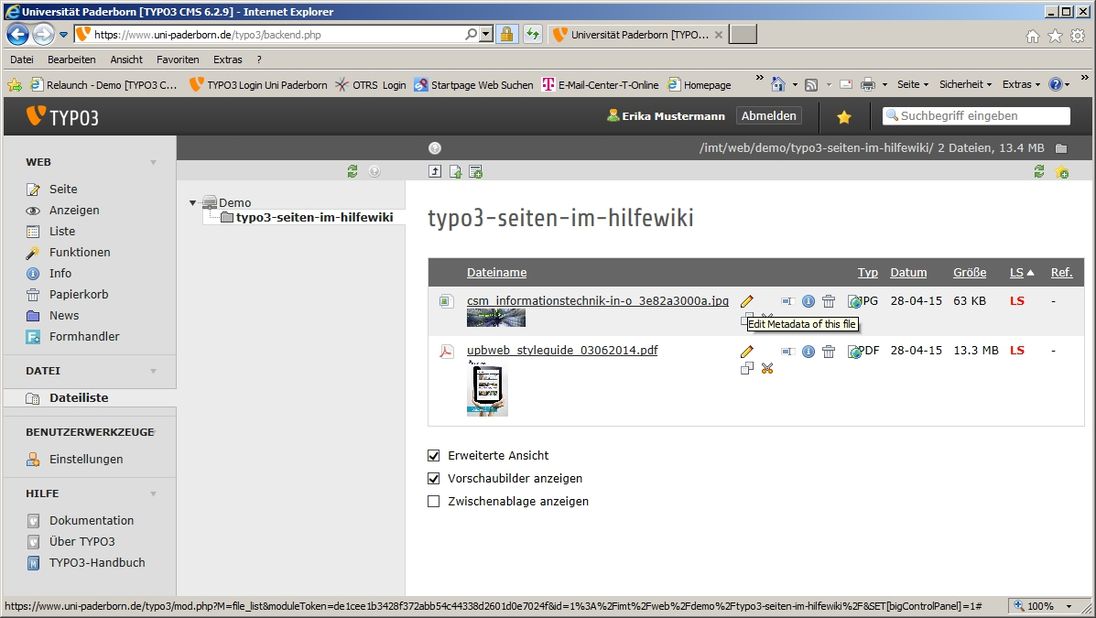
Es erscheint nun ein Formular, in das Sie Titel (Kurzbeschreibung), Beschreibung (ausführlichere Beschreibung, die bei abstrakten oder rein dekorativen Bildern entfallen kann), Alternativen Text (häufig identisch mit "Titel", wichtig z. B. für Blinde) und Urheber (wichtig bei urheberrechtlich geschützten Fotos, aber z. B. nicht bei Screenshots) eintragen können:
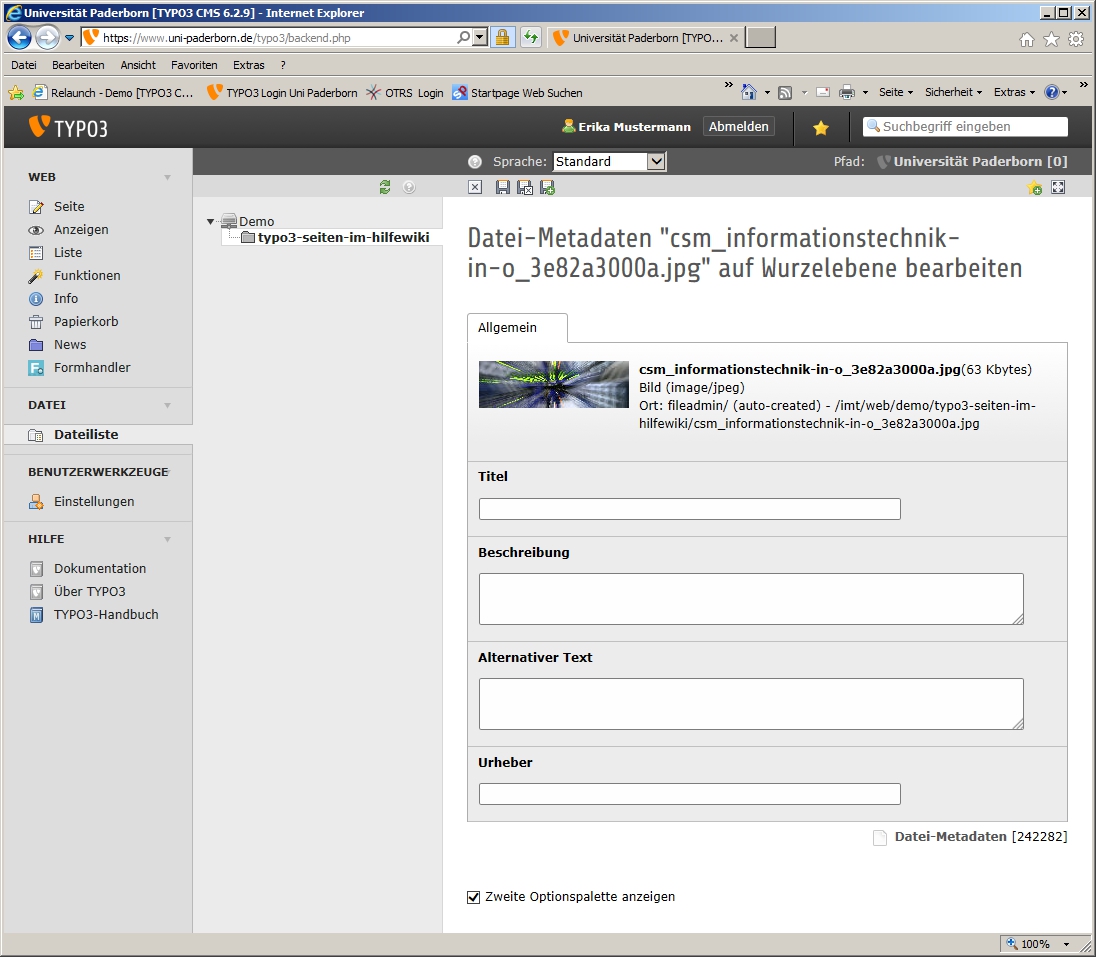
In diesem Beispiel wurde als "Titel" und als "Alternativer Text" "Informationstechnik im Gebäude O" eingetragen. Weil das Foto jedoch fast abstrakt ist, wurde auf eine ausführlichere Beschreibung verzichtet. Da das Bild von Adelheid Rutenburges stammt, der Fotografin der Universität Paderborn, beschäftigt im IMT, wurde unter "Urheber" "Universität Paderborn, Adelheid Rutenburges" vermerkt. Vergessen Sie nicht, Ihre Einträge anschließend zu speichern!
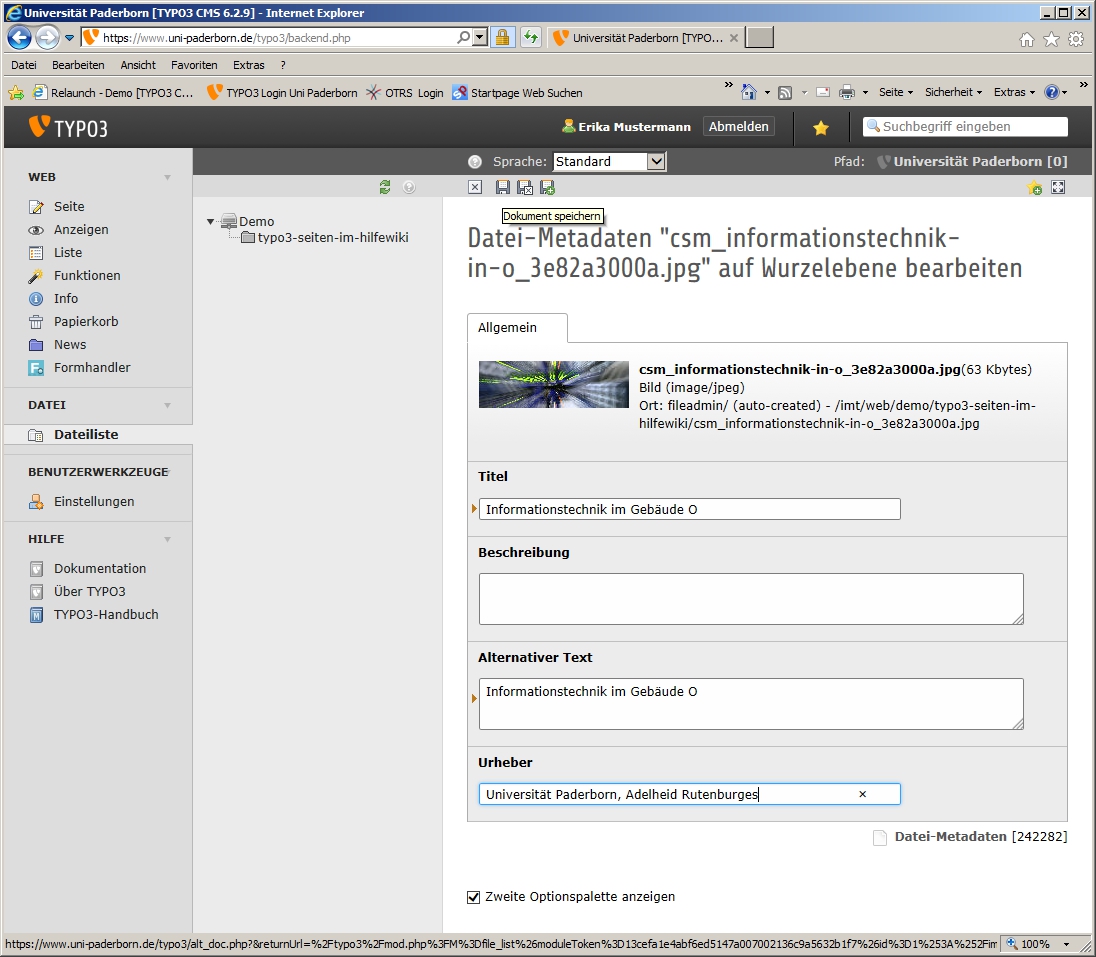
Die Auswirkungen des Eintragens der Metadaten sieht man, wenn man auf einer Seite das Bild einfügt, z. B. innerhalb des Inhaltselementes "Text mit Bild":
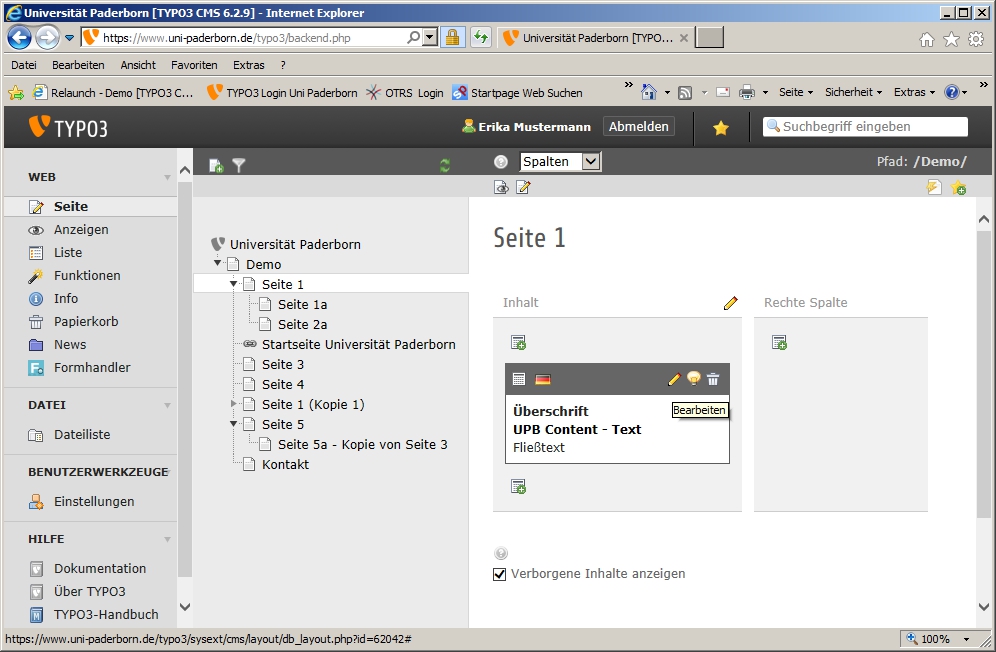
Wählen Sie "Bilder / Bild hinzufügen", markieren Sie in dem sich öffnenden Fenster das mit Metadaten versehene Bild und klicken Sie danach auf "Auswahl importieren":
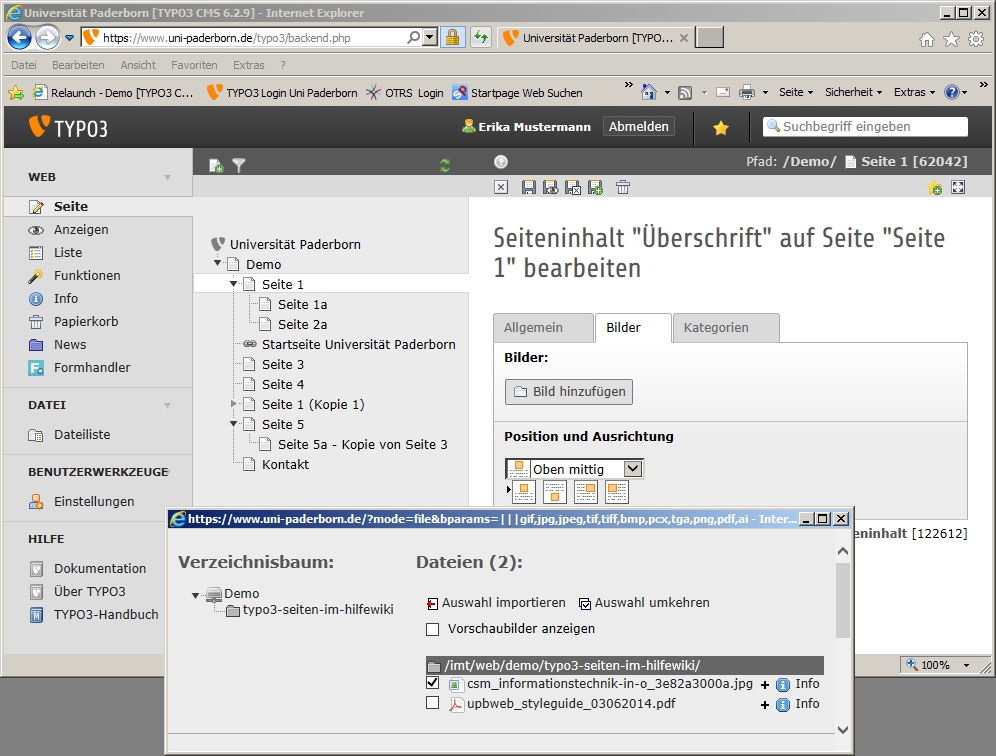
Unter "Titel" und "Alternativer Text" sind die zuvor eingetragenen Metadaten jetzt bereits voreingestellt. Sie können sie einfach so belassen und ohne weiteres eigenes Zutun übernehmen, sie bei Bedarf aber auch überschreiben. Die Metadaten zu "Urheber" werden dagegen hier nicht angezeigt und können hier nicht geändert werden. In der Regel ist das aber auch nicht notwendig oder sinnvoll.
Wenn Sie das Dokument speichern, als Webseite anzeigen lassen und den Mauszeiger auf dem Bild platzieren, erscheint ein Tooltipp mit Angaben zu Titel und Urheber.